پورت های باز کردن روتر های ZyXEL Keenetic
شرکت ZyXEL تجهیزات مختلف شبکه ای را توسعه می دهد که در لیست آنها نیز روتر ها وجود دارد. همه آنها از طریق یک سیستم عامل تقریبا یکسان پیکربندی شده اند، اما در این مقاله ما تمام روند را در جزئیات در نظر نمی گیریم، بلکه بر روی وظیفه حمل و نقل پورت تمرکز خواهد کرد.
محتوا
پورت های باز در روترهای ZyXEL Keenetic
نرم افزاري كه از اتصال به اینترنت برای كار كردن درست استفاده می كند، گاهی لازم است پورت های خاصی را برای باز كردن اتصال خارجی به درستی اجرا كند. روش حمل و نقل توسط کاربر به صورت دستی توسط تعیین پورت خود و ویرایش پیکربندی دستگاه شبکه انجام می شود. بیایید همه را گام به گام
مرحله 1: تعریف بندر
معمولا، اگر پورت بسته باشد، برنامه به شما در مورد این اطلاع می دهد و نشان می دهد کدام یک باید ارسال شود. با این حال، این همیشه مورد نیست، بنابراین شما باید خودتان این آدرس را پیدا کنید. این به سادگی با کمک یک برنامه رسمی کوچک از مایکروسافت - TCPView انجام می شود.
- صفحه دانلود برنامه فوق را باز کنید، جایی که در بخش "دانلود" روی لینک مناسب برای شروع دانلود کلیک کنید.
- صبر کنید تا دانلود کامل شود و زیپ را از طریق آرشیوهای راحت غیرفعال کنید.
- خود برنامه را با دو بار کلیک کردن بر روی فایل EXE مناسب اجرا کنید.
- ستون در سمت چپ لیستی از تمامی فرآیندها را نشان می دهد - این نرم افزار بر روی کامپیوتر شما نصب شده است. پیدا کردن لازم و توجه به ستون "پورت از راه دور" .
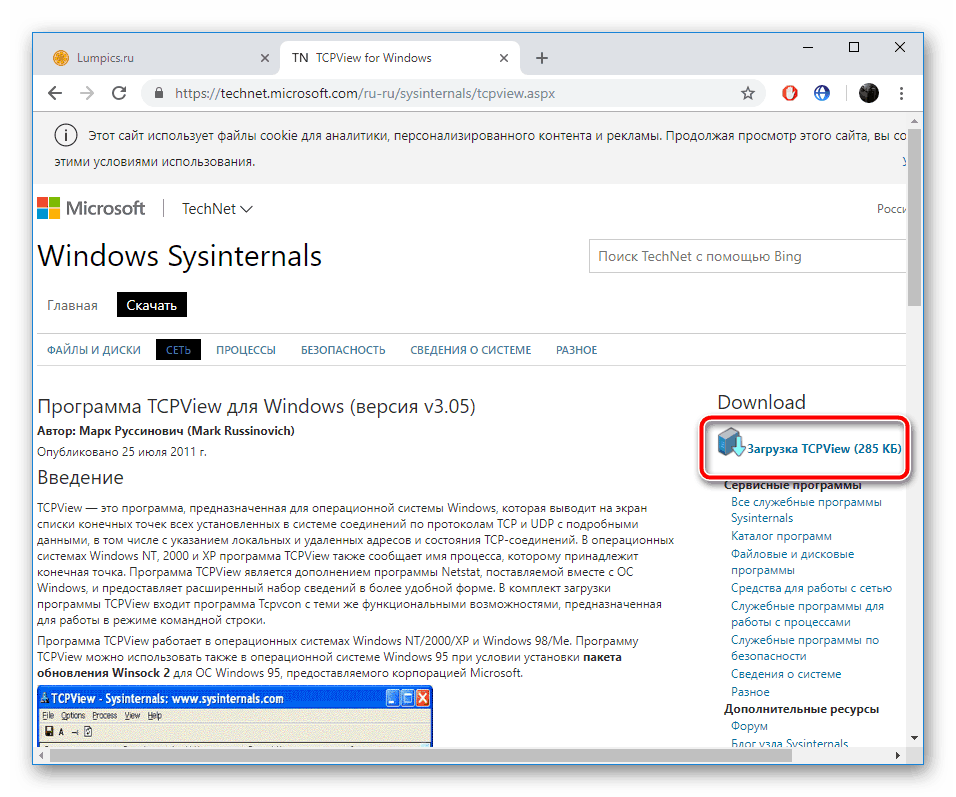
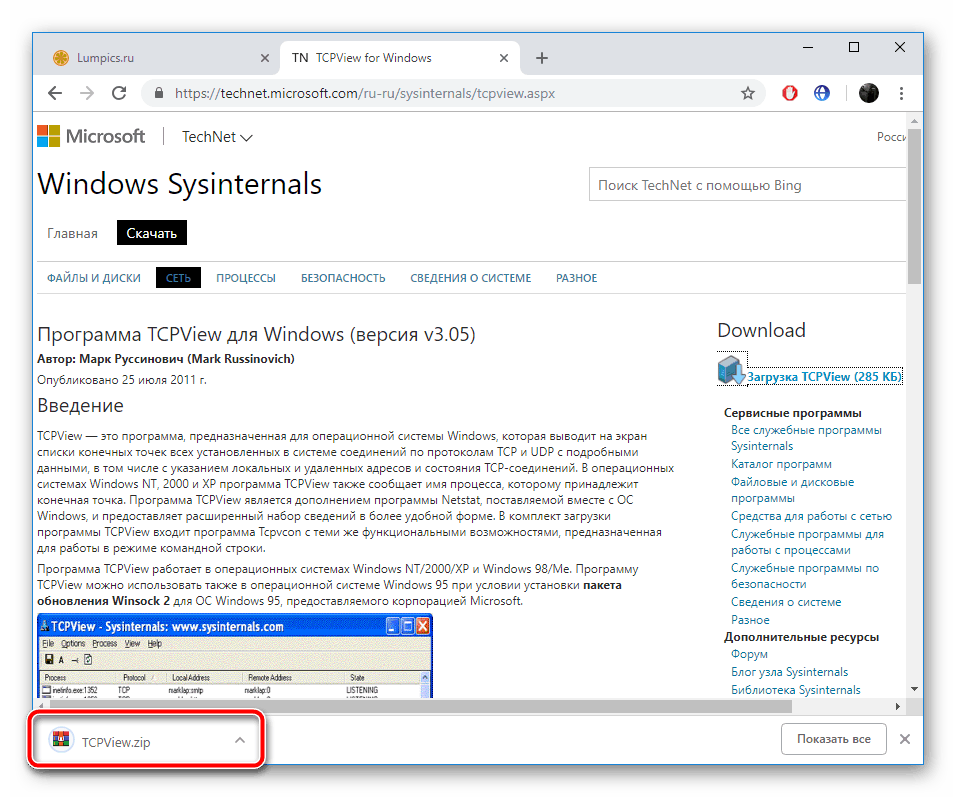
همچنین ببینید: بایگانی برای ویندوز
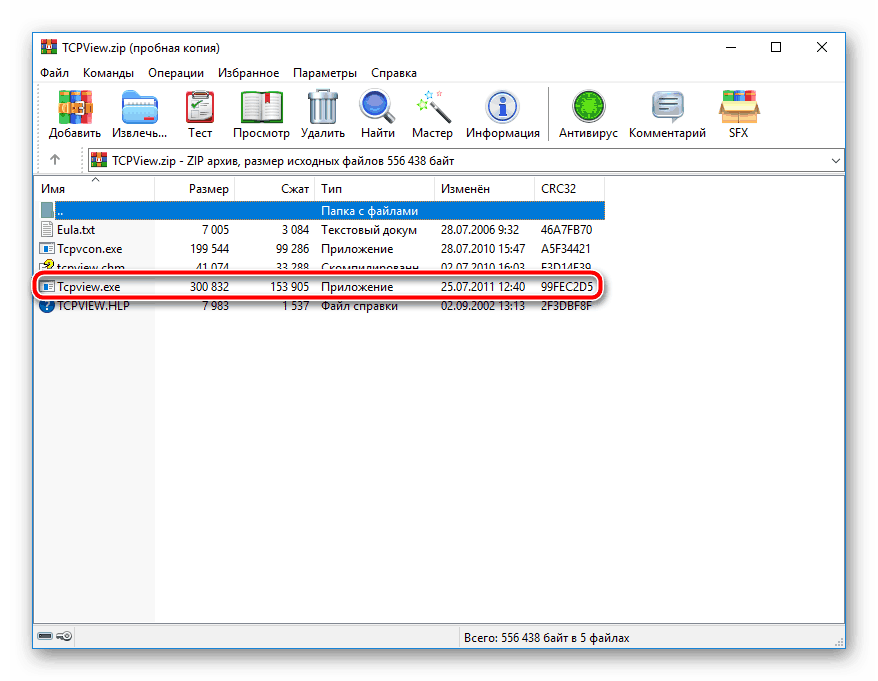
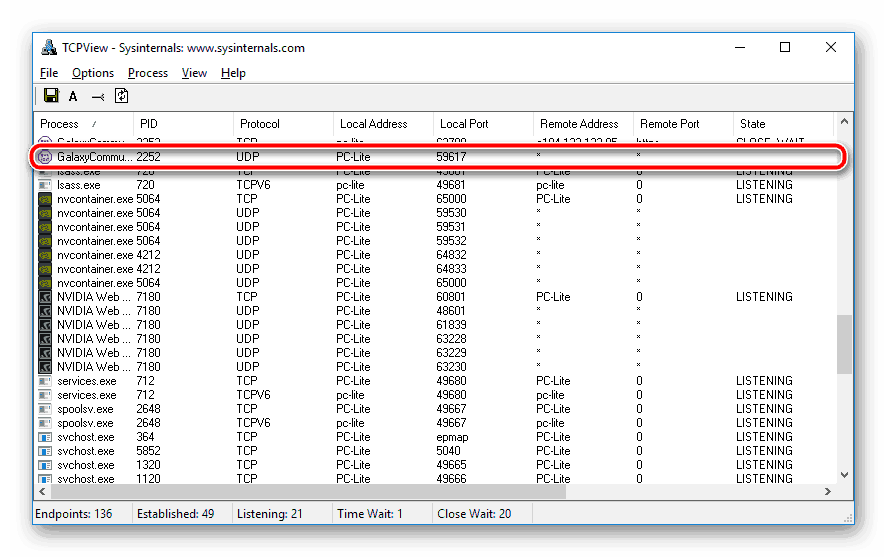
پورت یافته شده بعد از طریق دستکاری در رابط وب روتر، بعدا باز خواهد شد.
مرحله 2: پیکربندی روتر
این مرحله اصلی است، زیرا در طی آن فرآیند اصلی انجام می شود - پیکربندی تجهیزات شبکه برای ترجمه آدرس های شبکه تنظیم می شود. صاحبان ZyXEL روترهای Keenetic برای انجام اقدامات زیر نیاز دارند:
- در نوار آدرس مرورگر، 192.168.1.1 را وارد کنید و بر روی آن کلیک کنید.
- وقتی اولین روتر را پیکربندی میکنید، کاربر از شما خواسته میشود login و password را برای ورود به سیستم تغییر دهید. اگر چیزی را تغییر نداده اید، "رمز عبور" را خالی بگذارید و "نام کاربری"
adminمشخص کنید، سپس روی "ورود" کلیک کنید. - در قسمت پایین، بخش "Home Network" را انتخاب کنید، سپس اولین تب "Devices" را باز کنید و در لیست کلیک کنید روی خط کامپیوتر شما، همیشه اولین بار است.
- کادر "آدرس آی پی دائم" را علامت بزنید، مقدار آن را کپی کنید و تغییرات اعمال کنید.
- حالا شما باید به رده "امنیت" بروید ، جایی که در قسمت "ترجمه آدرس شبکه (NAT)" شما باید یک قانون جدید اضافه کنید.
- در قسمت "Interface" ، "اتصال به پهنای باند (ISP)" را مشخص کنید، "پروتکل" "TCP" را انتخاب کنید ، و یکی از پورت قبلا کپی شده خود را وارد کنید. در خط "به جلو به آدرس"، آدرس آی پی کامپیوتر خود را که در مرحله چهارم دریافت کرده اید، کپی کنید. تغییرات را ذخیره کنید
- با تغییر پروتکل به "UDP" یک قانون دیگر ایجاد کنید و موارد باقی مانده را مطابق با تنظیمات قبلی پر کنید.
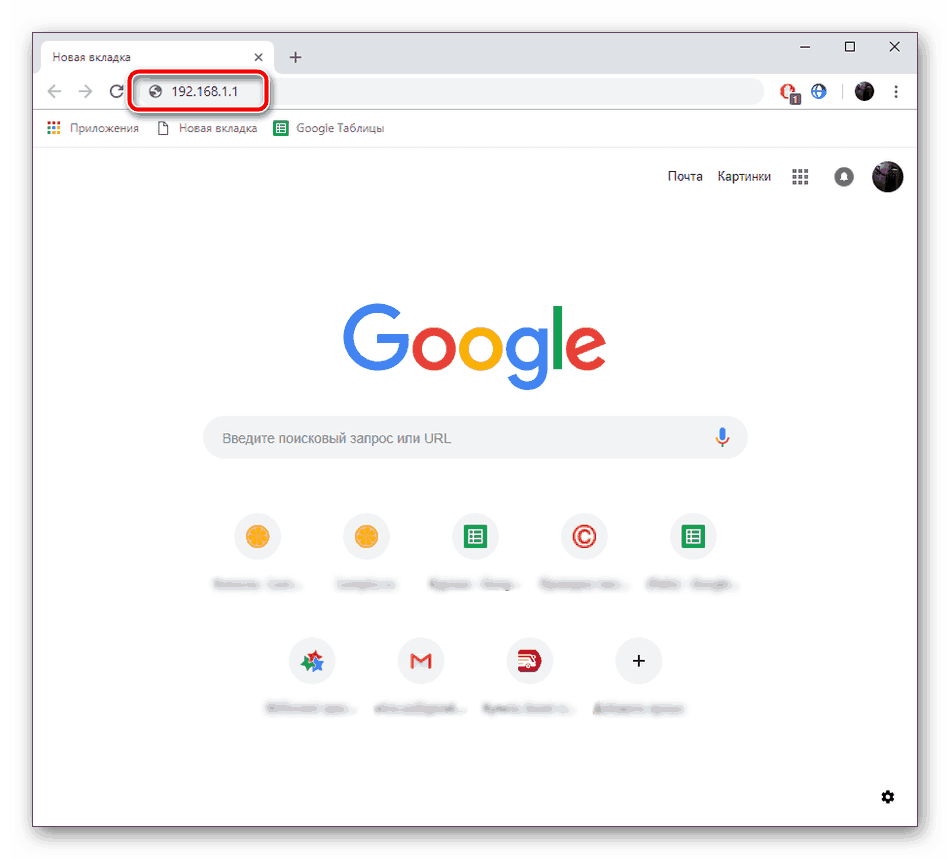
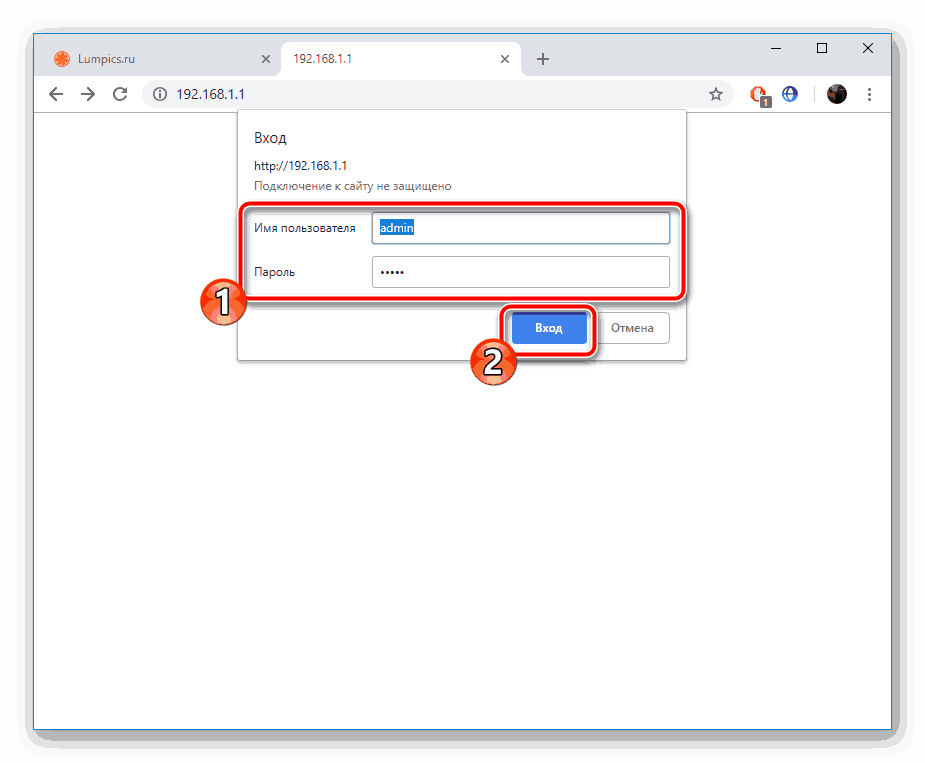
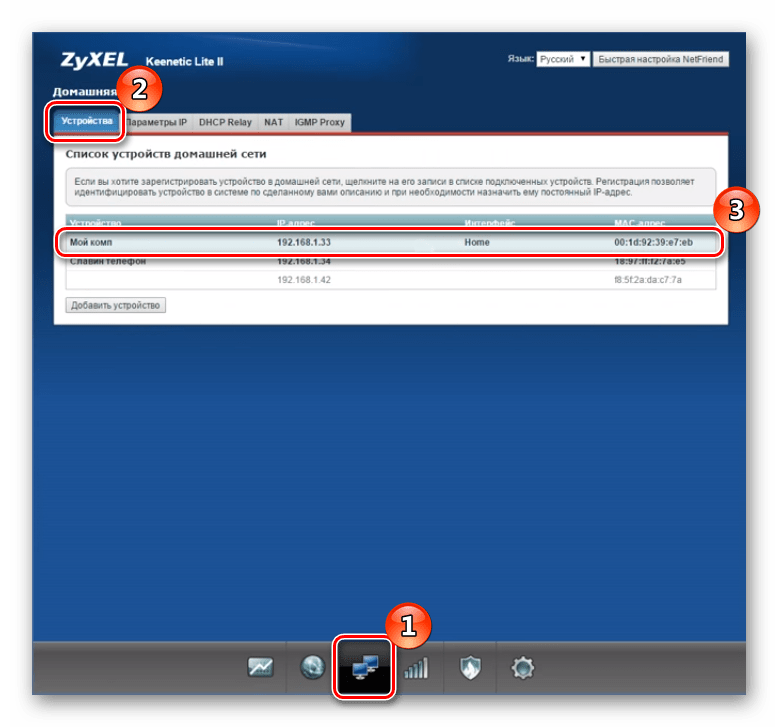
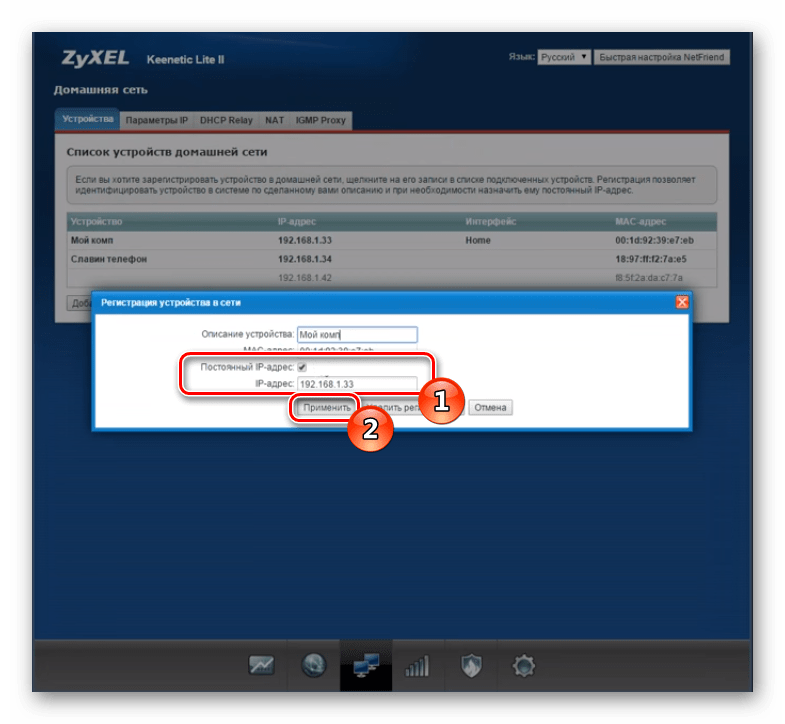
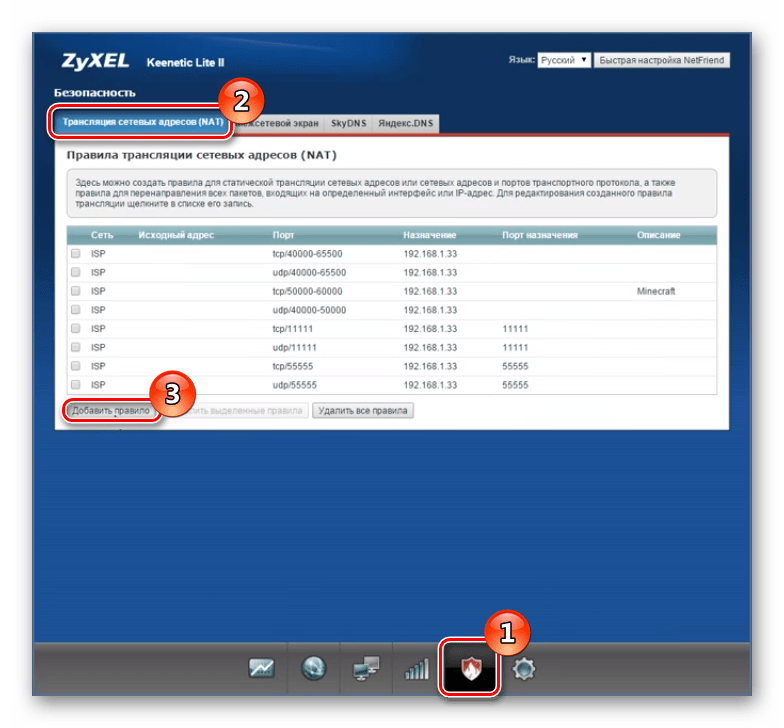
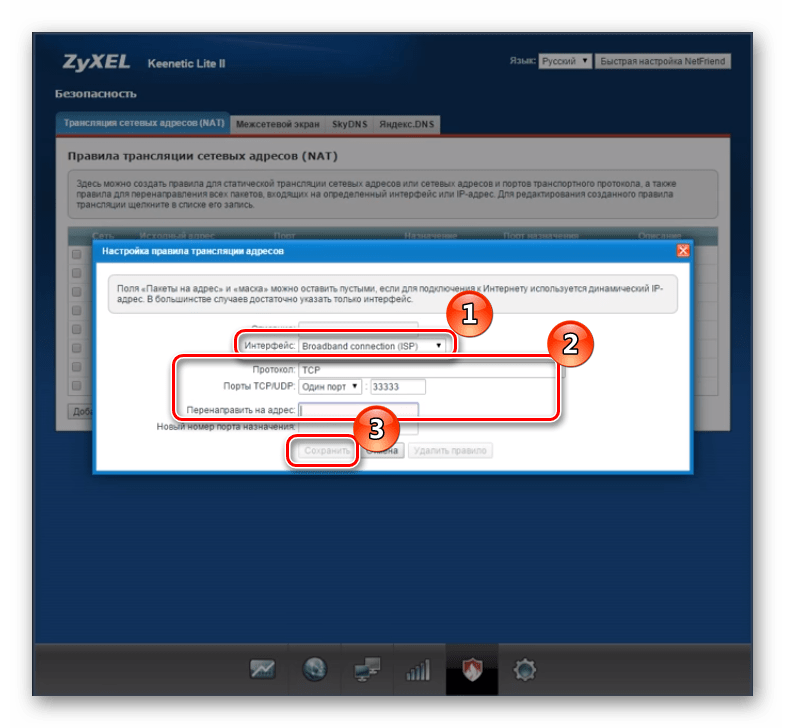
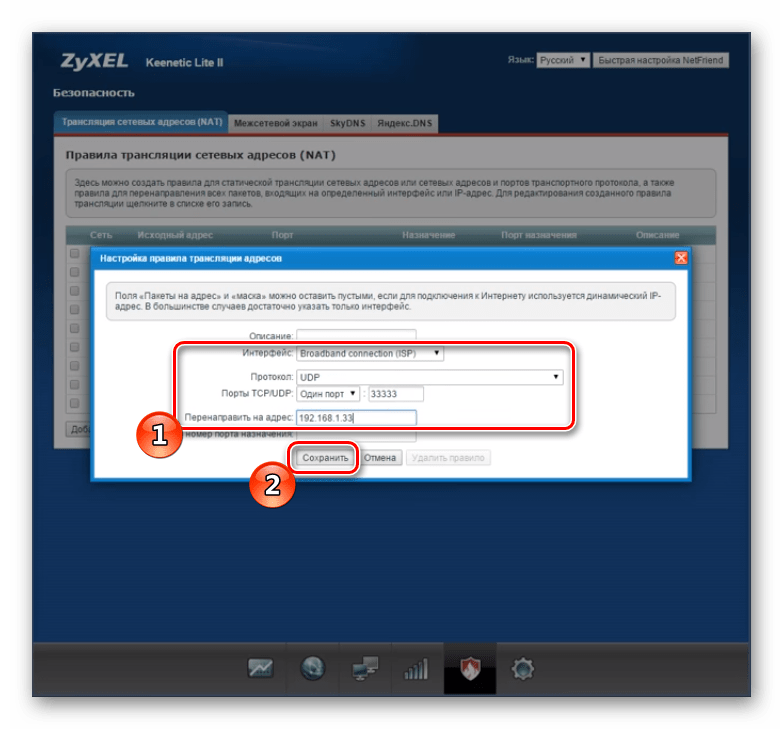
این کار را در سیستم عامل کامل می کند، شما می توانید برای بررسی بندر و تعامل در نرم افزار لازم اقدام کنید.
مرحله 3: پورت باز را بررسی کنید
برای اطمینان از اینکه بندر انتخاب شده با موفقیت فرستاده شد، خدمات ویژه آنلاین کمک خواهد کرد. تعداد زیادی از آنها وجود دارد، و برای مثال ما 2ip.ru را انتخاب کرده ایم. شما باید موارد زیر را انجام دهید:
- صفحه اصلی سرویس را از طریق یک مرورگر وب باز کنید.
- به آزمون "Port Verification" بروید .
- در قسمت "Port"، شماره مورد نظر را وارد کنید، سپس روی "Check" کلیک کنید .
- پس از چند ثانیه انتظار، اطلاعاتی که در مورد وضعیت پورت مورد علاقه شما قرار می گیرد نمایش داده می شود و تأیید کامل است.
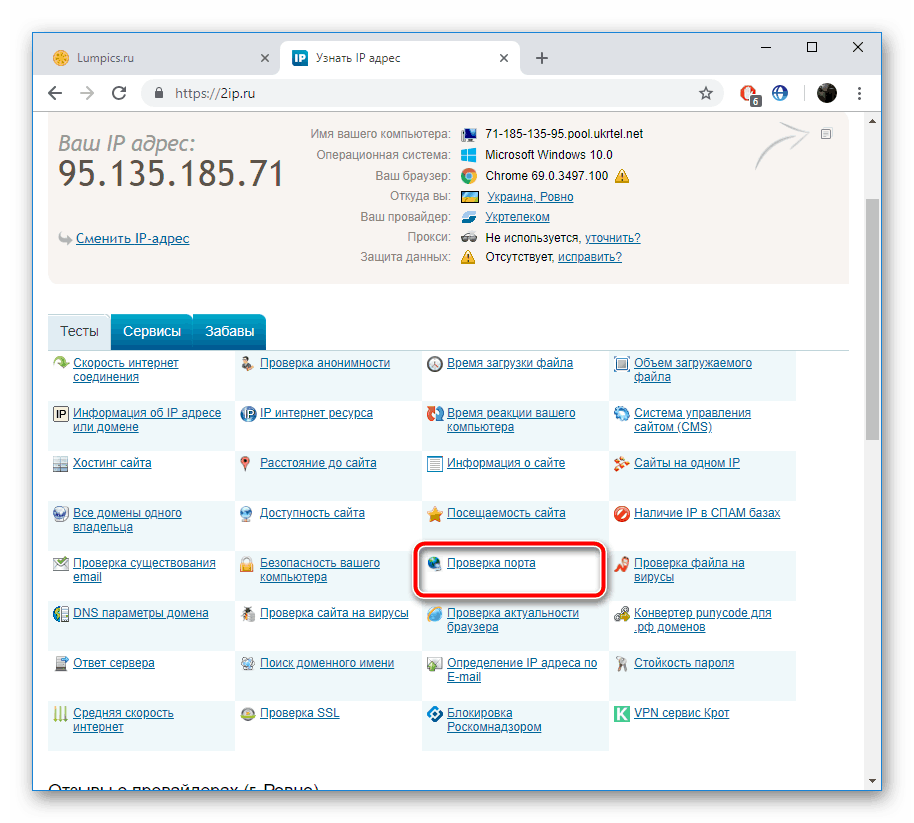
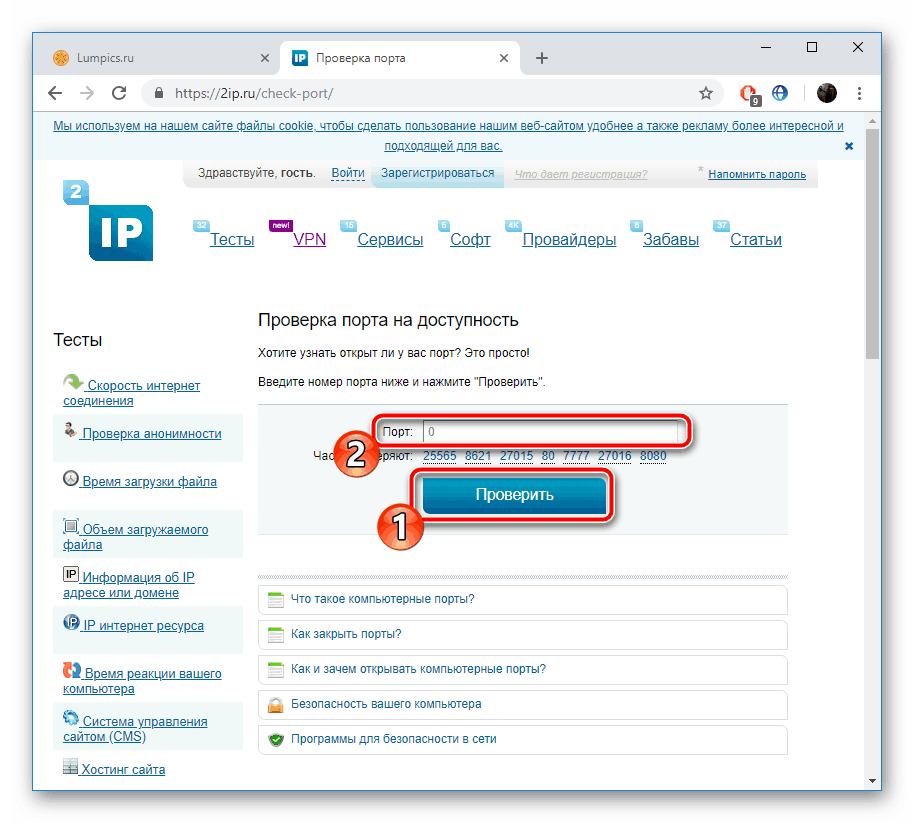
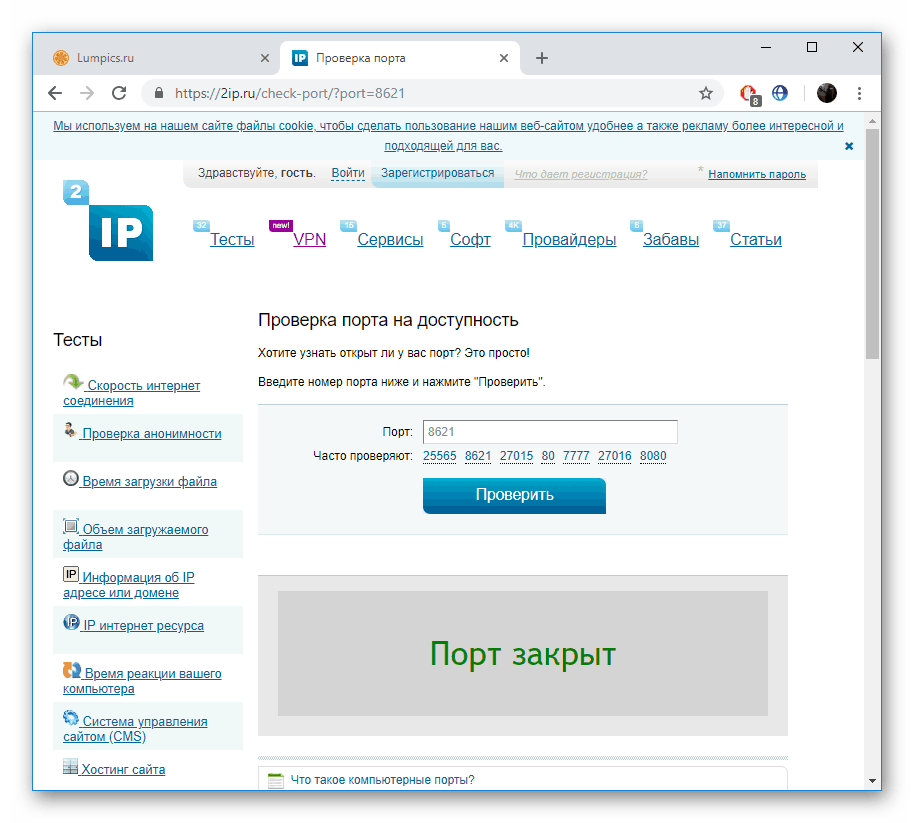
اگر با این واقعیت که سرور مجازی در نرم افزار خاصی کار نمی کند، ما توصیه می کنیم که نرمافزار نصب شده ضد ویروس و ویندوز مدافع را غیرفعال کنید. پس از آن، عملکرد پورت باز را بررسی کنید.
همچنین ببینید:
فایروال را در سیستم عامل غیرفعال کنید ویندوز XP ، ویندوز 7 ، ویندوز 8
غیر فعال کردن آنتی ویروس
دستورالعمل ما یک نتیجه منطقی است. در بالا، شما به سه مرحله اصلی ارسال پورت در روترهای ZyXEL Keenetic معرفی شد. ما امیدواریم که شما بدون هیچ مشکلی کنار بیایید و تمام نرم افزارها به درستی عمل می کنند.
همچنین ببینید:
برنامه اسکایپ: شماره پورت برای اتصالات ورودی
پورت Pro در uTorrent
پورت حمل و نقل را در VirtualBox شناسایی و پیکربندی کنید